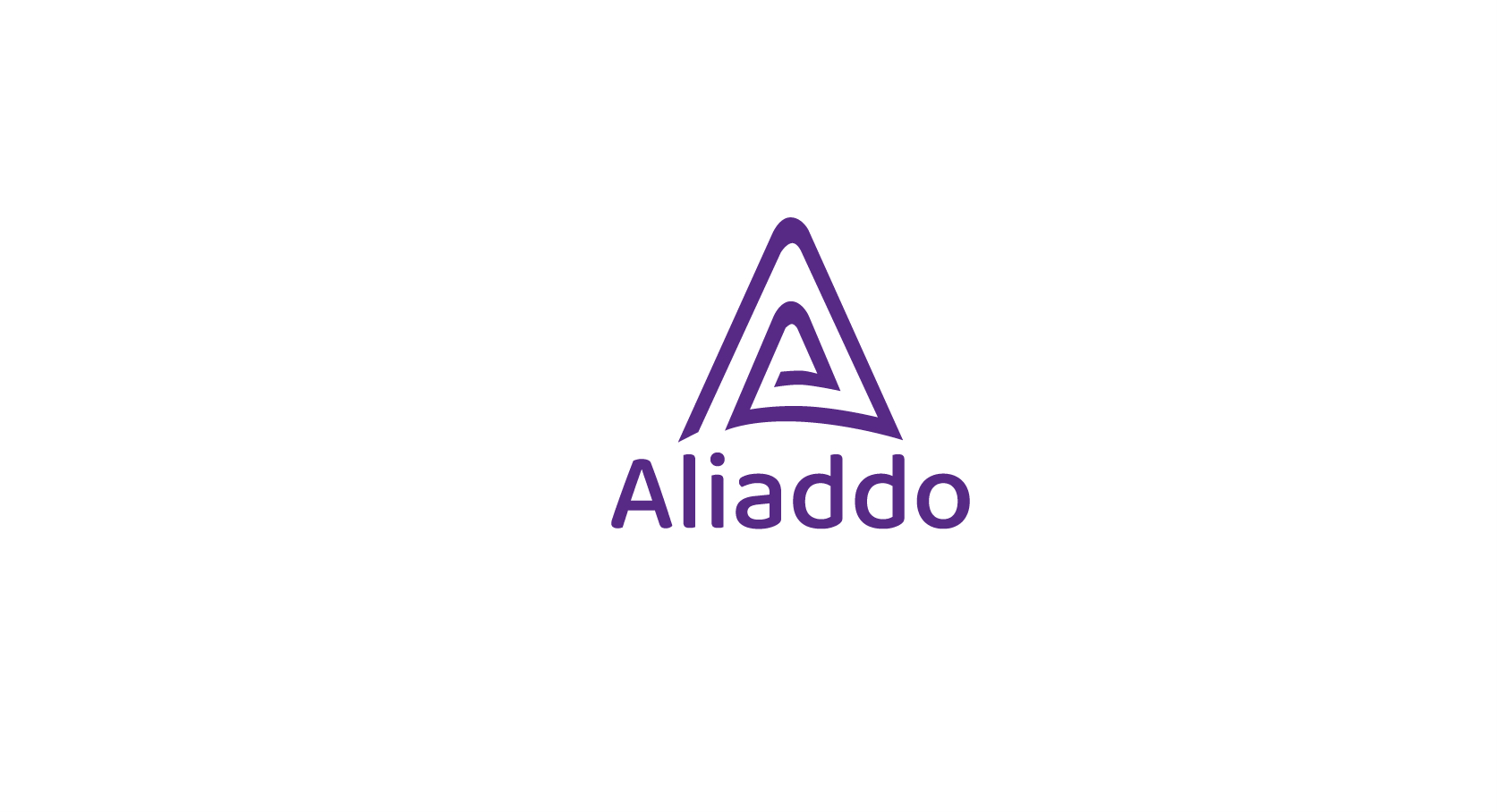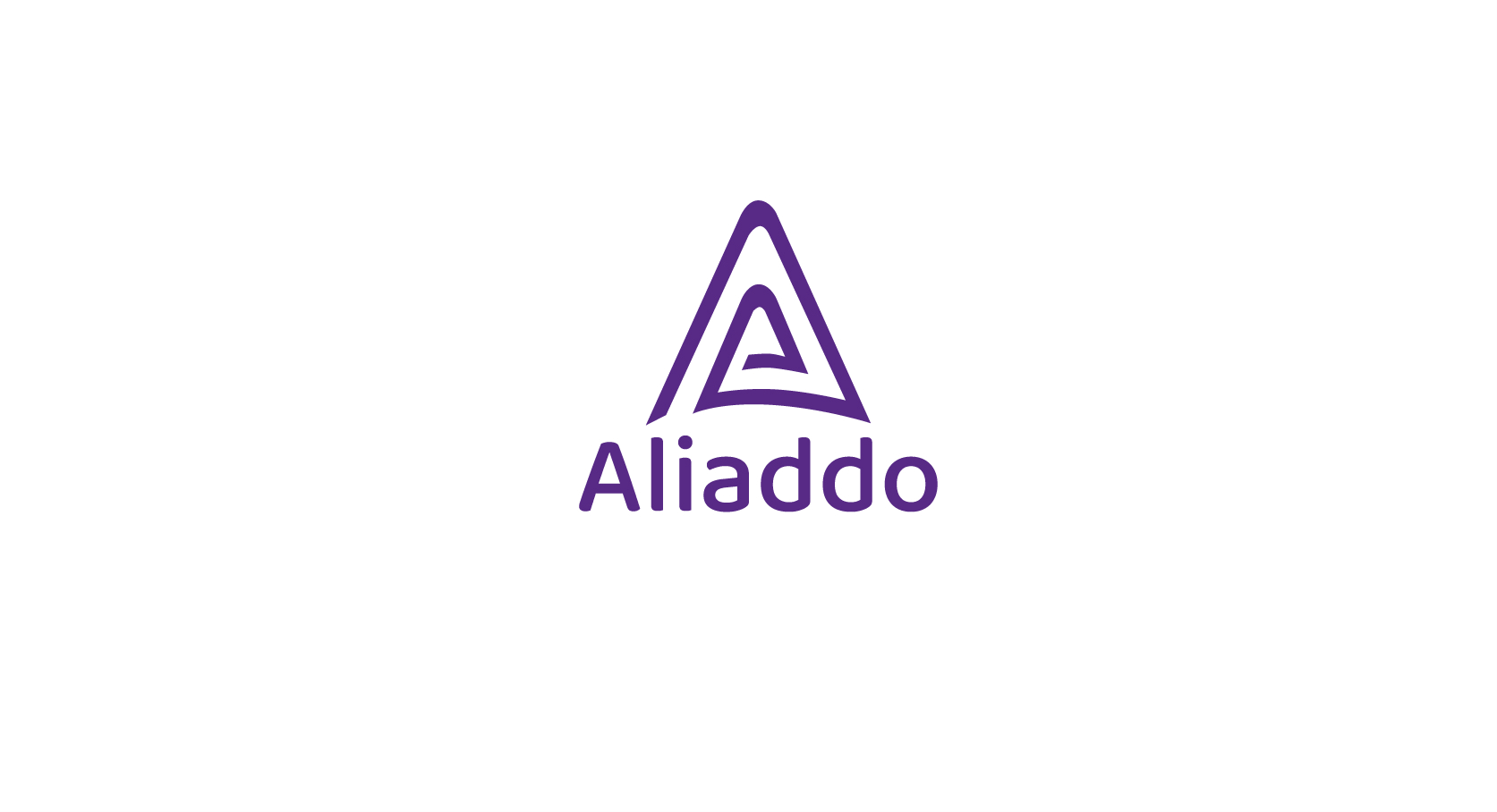☝ ¿Qué es un pedido en el POS?
Un pedido en el punto de venta (POS) de Aliaddo funciona como una factura sin pagar, lo que significa que estás registrando una venta pendiente de pago. Es como “apartar” productos para un cliente: aseguras la disponibilidad de los artículos y mantienes un registro claro, pero el pago se realizará en un momento posterior. Esto es ideal para gestionar ventas futuras, reservaciones o acuerdos de pago con tus clientes.
✨ ¿Por qué usar pedidos en el POS?
 Organización: Lleva un control ordenado de las ventas que están pendientes de pago.
Organización: Lleva un control ordenado de las ventas que están pendientes de pago.
 Flexibilidad: Los pedidos ofrecen a tus clientes la posibilidad de apartar productos o servicios que desean adquirir más adelante.
Flexibilidad: Los pedidos ofrecen a tus clientes la posibilidad de apartar productos o servicios que desean adquirir más adelante.
 Eficiencia: Automatiza el seguimiento de las ventas no pagadas y convierte el pedido en factura fácilmente cuando se complete el pago.
Eficiencia: Automatiza el seguimiento de las ventas no pagadas y convierte el pedido en factura fácilmente cuando se complete el pago.
|
 Paso a paso para crear un pedido en el POS de Aliaddo
Paso a paso para crear un pedido en el POS de Aliaddo
1. Abrir caja en el punto de venta:
Antes de generar una factura o un pedido, debes realizar la apertura de caja en el POS. Sigue los pasos descritos en el siguiente enlace para abrir la caja correctamente:
 ¿Cómo abrir caja en el punto de venta POS?
¿Cómo abrir caja en el punto de venta POS?
2. Agregar la información del pedido:
Una vez que abras la caja en el POS, selecciona los productos que incluirás en el pedido e ingresa la información requerida para la venta:
|
 ¡Nota!
¡Nota!Si utilizas un lector de código de barras, asegúrate de que los productos estén correctamente configurados con sus códigos. Esto agiliza la entrada de datos. Para mas información, consulta nuestro tutorial:
 ¿Cómo manejar los códigos de barras en POS?
¿Cómo manejar los códigos de barras en POS?
3. Guardar como pedido:
El sistema te mostrará una vista previa de la factura para que puedas revisarla antes de guardar o imprimir.
Luego haz clic en el botón Guardar como pedido.
El sistema registrará la venta como un pedido pendiente de pago.